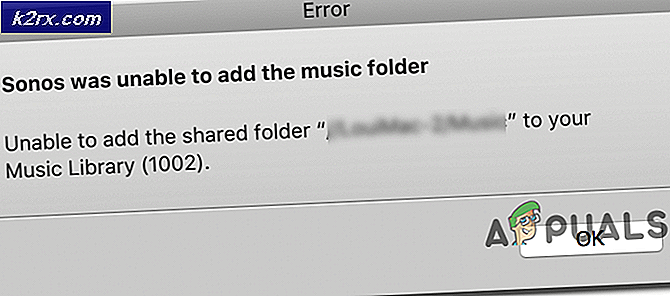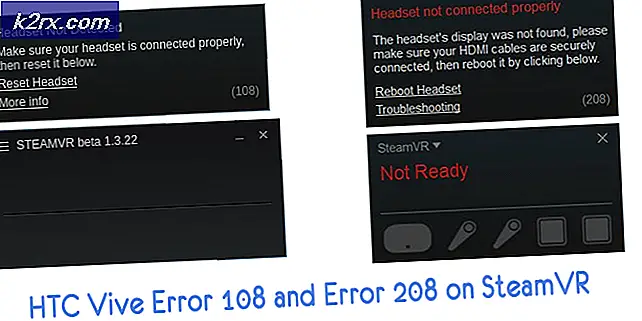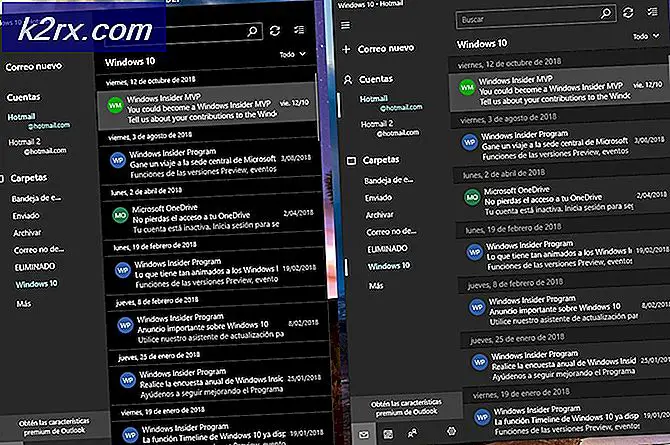Hoe een screenshot te nemen op Samsung Galaxy A8
In deze gids leggen we uit hoe je een screenshot kunt maken op de Samsung Galaxy A8. Deze gids is heel eenvoudig te volgen en als je eenmaal hebt geleerd, vergeet je het nooit meer. Zoals de meeste Android-smartphones, heeft de Samsung Galaxy A8 een ingebouwde screenshotfunctie, zodat je geen extra apps of hulpmiddelen nodig hebt om schermafbeeldingen te maken met de telefoon.
Stap 1 - De schermafbeelding maken
Om een screenshot te maken op de Samsung Galaxy A8, moet je een combinatie van fysieke sleutels ingedrukt houden totdat het scherm laat zien dat er een screenshot is gemaakt.
- Ga eerst naar de app, website of het gebied op uw apparaat waarvan u een screenshot wilt maken.
- Houd vervolgens de Home- en Power-knoppen tegelijkertijd ingedrukt.
- Houd de Home- en Power-knoppen ingedrukt totdat u een screenshot-animatie ziet.
- Als u geluid hebt ingeschakeld, hoort u ook een sluitergeluid van de camera.
- Er verschijnt een melding in uw meldingsbalk om te bevestigen dat een schermafbeelding is gemaakt.
Als u niet zeker weet welke knoppen u moet indrukken, raadpleegt u de afbeelding hieronder. Deze afbeelding heeft de Home- en Power-knop op de Samsung Galaxy A8 gemarkeerd. Dat is het! Zo simpel is het!
PRO TIP: Als het probleem zich voordoet met uw computer of een laptop / notebook, kunt u proberen de Reimage Plus-software te gebruiken die de opslagplaatsen kan scannen en corrupte en ontbrekende bestanden kan vervangen. Dit werkt in de meeste gevallen, waar het probleem is ontstaan door een systeembeschadiging. U kunt Reimage Plus downloaden door hier te klikkenStap 2 - Uw screenshots zoeken
Als u uw screenshot wilt bekijken, kunt u naar beneden vegen in het meldingenmenu en tikken op de screenshot-melding, of u kunt de schermafbeelding binnen de galerij-app vinden.
Om de schermafbeeldingen in de galerij-app te vinden, gaat u eerst naar de lade van uw app en opent u de galerij-app. Zoek vervolgens de map 'screenshots'. Als u de map met schermafbeeldingen niet kunt vinden, bevindt deze zich mogelijk in de map 'Afbeeldingen', die ook in de galerij-app te vinden is.
Stap 3 - Een andere methode om screenshots te maken
Als u een andere methode wilt om screenshots te maken, kunt u een beweging instellen in het instellingenmenu. Dit gebaar is exclusief voor TouchWiz-handsets en hoewel het standaard is uitgeschakeld, kunt u het op uw Samsung Galaxy A8 vrij gemakkelijk activeren.
- Ga om te beginnen naar het instellingenmenu.
- Tik vervolgens in de instellingen op de optie Beweging.
- Tik nu op de optie Handbeweging.
- Vink de optie 'Palm Swipe to Capture' aan.
Je screenshot-gebaar wordt nu ingesteld. Om een screenshot te maken, strekt u uw hand uit over uw telefoon alsof u iemand een handdruk wilt geven. Laat je hand op je telefoon rusten, waarbij je pinkvinger tegen het scherm drukt. Veeg nu eenvoudig van links naar rechts en de schermafbeelding wordt gemaakt.
Net als bij de hardwaresleuteloptie, maakt het gebruik van Palm Swipe to Capture een animatie, wordt een sluitergeluid afgespeeld en verschijnt er een melding op uw meldingenbalk.
Dat is het! Nu dat je deze gids hebt gevolgd, moet je er zeker van zijn dat je schermafbeeldingen kunt maken op je Galaxy A8 in een oogwenk. Houd er rekening mee dat de eerste methode een paar seconden duurt om knoppen vast te houden voordat de schermafbeelding wordt gemaakt. U wilt misschien de knop iets eerder ingedrukt houden als u anticipeert op inhoud op uw display die u wilt screenshot.
PRO TIP: Als het probleem zich voordoet met uw computer of een laptop / notebook, kunt u proberen de Reimage Plus-software te gebruiken die de opslagplaatsen kan scannen en corrupte en ontbrekende bestanden kan vervangen. Dit werkt in de meeste gevallen, waar het probleem is ontstaan door een systeembeschadiging. U kunt Reimage Plus downloaden door hier te klikken